Apple Musicには友達が聴いている楽曲やプレイリストを共有する機能があります。
友達をフォローすれば何を聴いているかチェックできますし、Apple Music利用者全員に自分の聴いた曲を公開するなども可能です。
ここでは、Apple Musicで共有機能の始め方や使い方、プロフィールの作成やプレイリストの公開・非公開について解説していきます。
共有機能の始め方
共有機能を始めるために自分のプロフィールページを作成することになります。
また、作成したプレイリストに表示される自分の名前もここで指定することが可能です。
Apple Musicを起動して「For You」→「プロフィールアイコン」をタップ
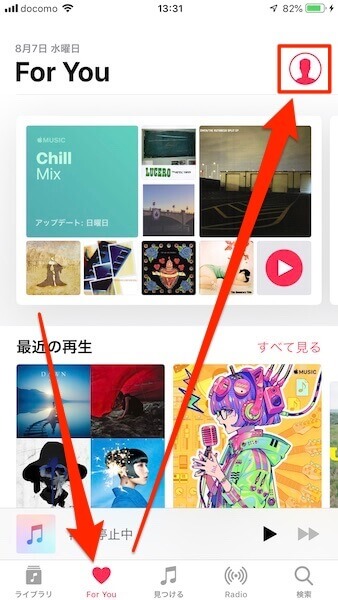
「友達が聴いている音楽をチェックする」をタップ
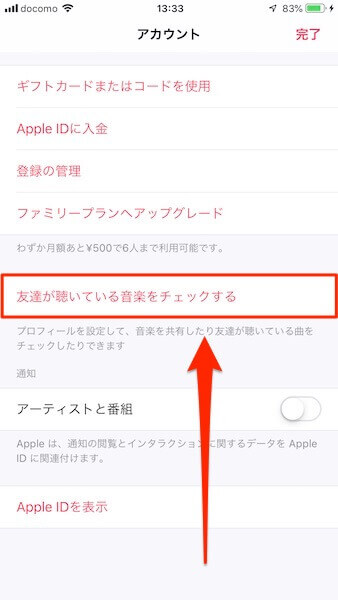
「今すぐ始めよう」をタップ
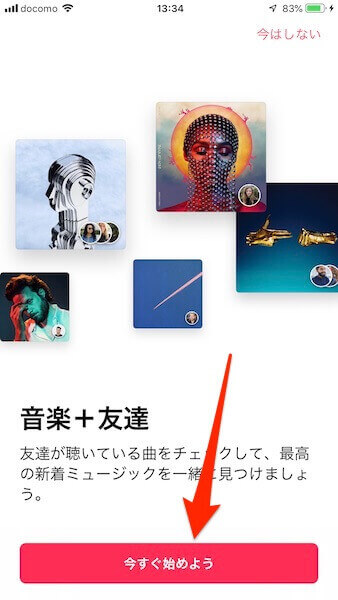
プロフィールアイコンや名前、ユーザ名を入力して「連絡先を探す」をタップ
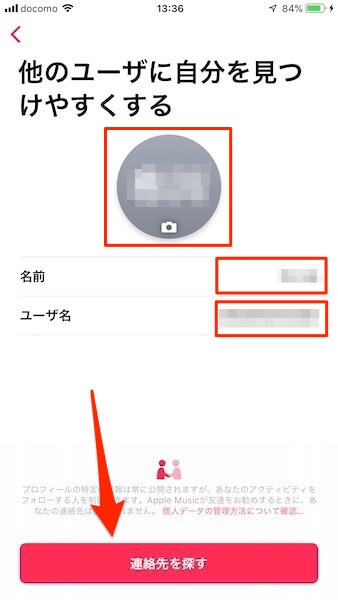
共有したい友達がいれば「参加を依頼」をタップして「次へ」をタップ
※共有したくない人は「参加を依頼」をタップしないで「次へ」
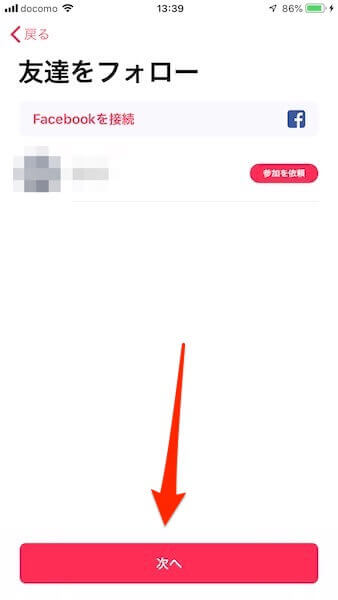
あなたをフォローできるユーザを選択します。
「すべてのユーザ」か「承認されたユーザ」のどちらかをタップ
おすすめの友達の項目は必要なければスイッチをオフにして「次へ」をタップ
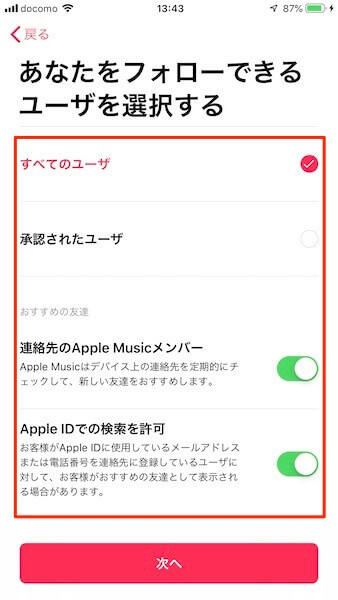
公開したいプレイリストがあればチェックを付けて「次へ」をタップ
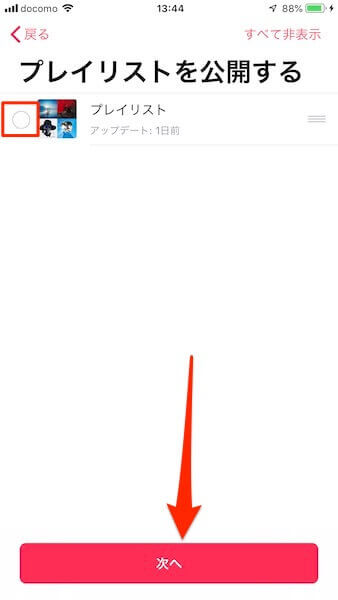
更新情報を受信したい項目のスイッチをオン/オフして「完了」をタップ
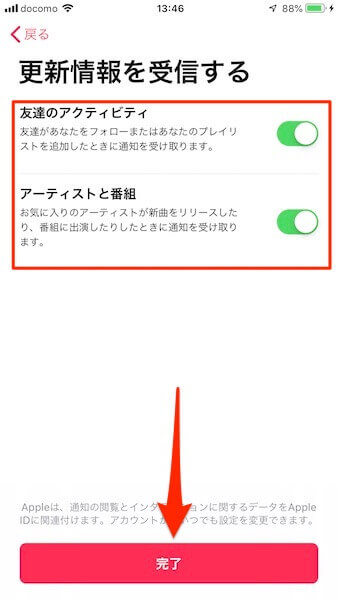
以上で自分のプロフィールが作成され、共有機能が利用可能になりました。
プレイリストの共有
自分が作成したプレイリストを友達に送信したり、プロフィールや検索に表示させることが可能です。
プレイリストを友達に送信する
送信したいプレイリストを開いて「…」→「プレイリストを共有」をタップ
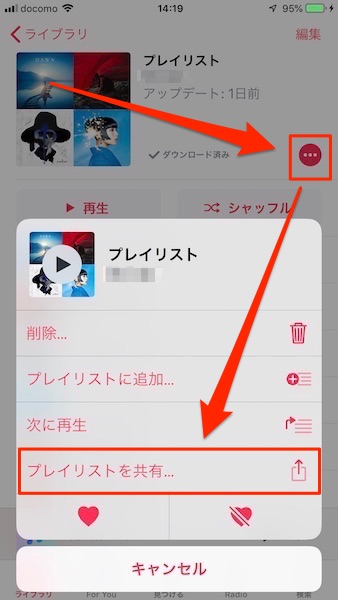
好きな共有方法を選択

これでプレイリストへのリンクを相手に教えることができます。
プレイリストをマイプロフィールと検索に表示
プレイリストはマイプロフィールと検索に表示させることが可能です。
検索に表示すると、有効にしたプレイリストをApple Musicの検索ウインドウから探せるようになります。
表示したいプレイリストを開いて「編集」をタップ
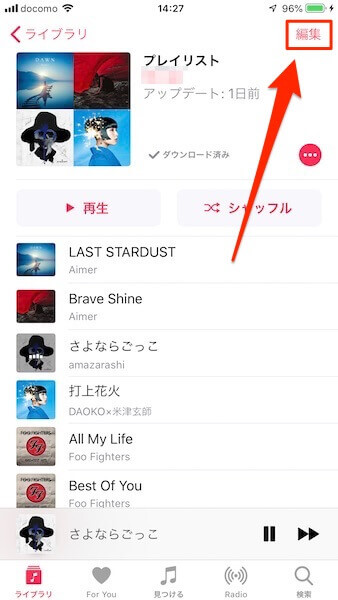
「マイプロフィールと検索に表示」のスイッチをタップ
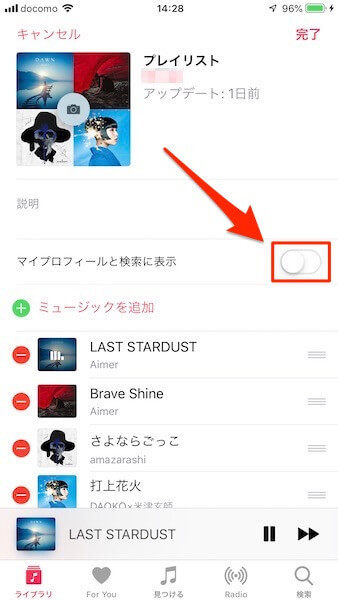
1曲単位ではなく、プレイリスト単位で公開・非公開の設定ができます。
まとめてプレイリストの公開・非公開を編集したければ「プロフィールの編集」からの設定が簡単です。
新しく友達をフォローする
フォローした友達が聴いている音楽は「For You」に「友達が聴いている音楽」として項目が追加されます。
新しく友達をフォローする場合は以下のやり方で可能です。
「Fou You」→「プロフィールアイコン」をタップ
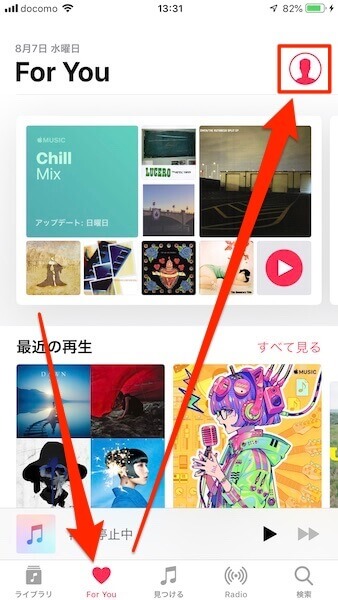
「プロフィール」をタップ
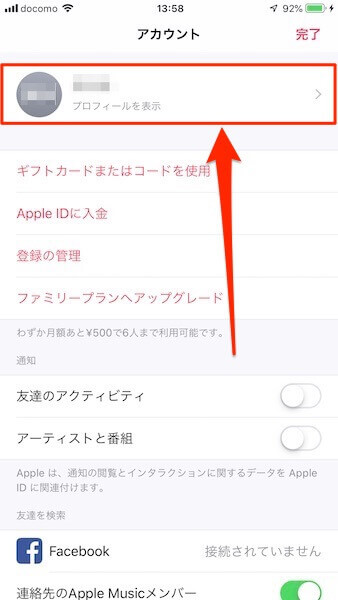
下にスクロールして「さらに友達をフォロー」をタップ
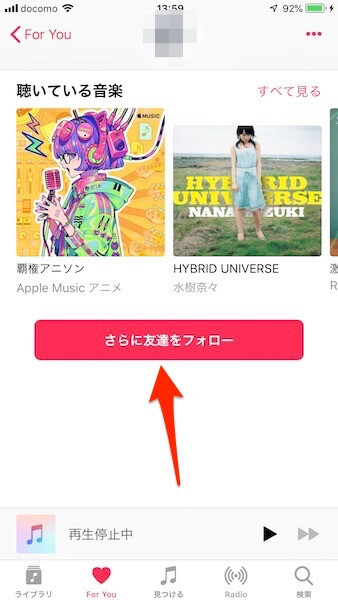
表示された友達欄でフォローしたい方がいれば「参加を依頼」をタップして「完了」
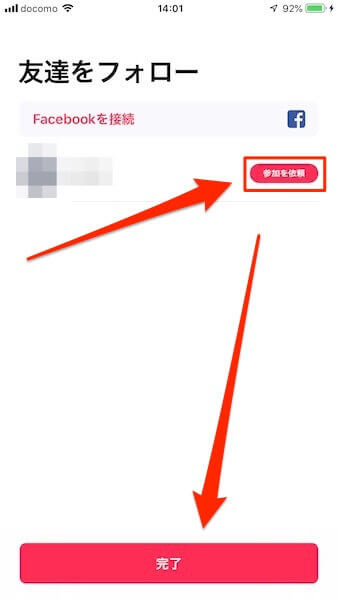
以上が友達をフォローするやり方です。自分の聴いている音楽を友達に見て欲しい場合はフォローして貰いましょう。
プロフィールの編集
プロフィールの編集では以下のことを変更できます。
- プロフィールアイコン、名前、ユーザ名
- あなたのアクティビティをフォローできるユーザ
- 共有したい自分のプレイリスト
- 聴いている音楽をプロフィールに表示するかどうか
「For You」→「プロフィールアイコン」をタップ
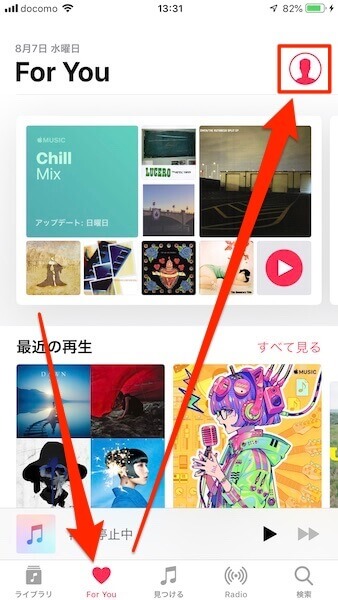
「プロフィール」をタップ
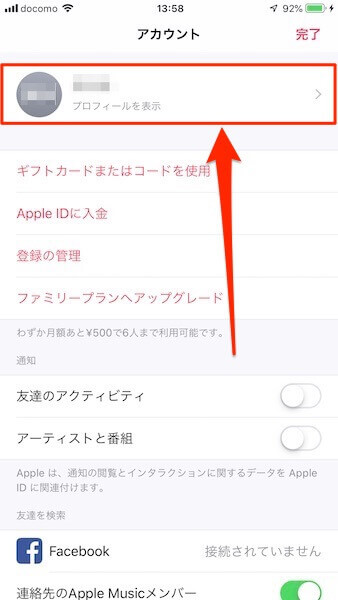
「編集」をタップ
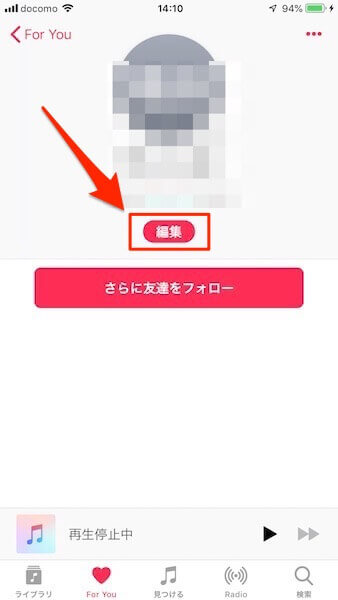
共有相手の制限や公開・非公開の内容を変更可能です。
自分のプレイリストも表示されるので、まとめて編集したい場合はここで設定するのがおすすめです。
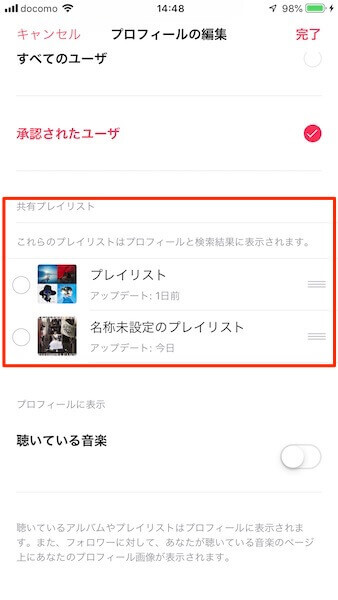
また、下にスクロールすると「プロフィールを削除」があります。自分の情報を完全に削除したい場合はプロフィールを削除しましょう。


